
|
Register your product and get support at |
4304 series |
www.philips.com/TVsupport
Руководство
24PHS4304

Содержание
1 Поддержка 3
1.1Идентификация и регистрация телевизора 3
1.2Помощь и руководство пользователя телевизора 3
1.3Интерактивная справка и руководство пользователя 3
1.4Обслуживание/ремонт 3
2 ПО 5
2.1Обновление ПО 5
2.2Версия ПО 5
3 Краткое руководство 6
3.1Пульт ДУ 6
3.2ИК-датчик 7
3.3Джойстик — внешние элементы управления (при наличии)
7
4 Настройка 9
4.1Инструкции по безопасности 9
4.2Установка ТВ 9
4.3Включение телевизора 10
5 Соединения 12
5.1Руководство по подключению 12
5.2Антенна 12
5.3Спутниковое (при наличии) 12
5.4Видеоустройство 13
5.5Аудиоустройство 14
5.6Компьютер 15
5.7CAM со смарт-картой – CI+ 16
5.8Устройство USB 16
5.9Сеть для Freeview (Сетевой порт только на моделях для Великобритании) 17
6 Переключение источника 19
6.1Список источников 19
6.2Изменение имени устройства 19
7 Каналы 20
7.1Сведения о каналах и их переключении 20
7.2Установка канала 20
7.3Список каналов 25
7.4Выбор фильтра каналов 27
7.5Избранные каналы 27
8 Телегид 29
8.1Что требуется 29
8.2Использование телегида 29
9 Запись и приостановка просмотра ТВ 31
9.1Что требуется 31
9.2Запись 31
9.3Приостановка просмотра телепередачи 32
10 Видеофайлы, фотографии и музыка 34
10.1Через подключение USB 34
10.2Фотографии 34
10.3Видео 34
10.4Музыка 35
11 Переход в меню настроек телевизора 36
11.1Обзор главного меню 36
11.2Меню «Служебные программы» 36
11.3Быстрые настройки и все настройки 36
11.4 Все настройки 36
12 Взаимодействие с окружающей средой 44
12.1ЕС — маркировка энергоэффективности 44
12.2Информация о продукте 44
12.3Утилизация 44
13 Характеристики 46
13.1Питание 46
13.2Прием 46
13.3Разрешение экрана 46
13.4Разрешающая способность дисплея на входе 46
13.5Звук 47
13.6Мультимедиа 47
13.7Подключения 47
14 Поиск и устранение неисправностей 49
14.1Полезные советы 49
14.2Включение 49
14.3Пульт ДУ 49
14.4Каналы 50
14.5Изображение 50
14.6Звук 50
14.7HDMI 51
14.8USB-носителей, 51
15 Безопасность и уход 52
15.1Безопасность 52
15.2Уход за экраном 53
15.3Условия использования 53
16 Авторские права 55
16.1HDMI 55
16.2Dolby Audio 55
16.3DTS 2.0 + Digital Out™ 55
16.4Другие товарные знаки 55
17 Открытый исходный код 56
17.1Программное обеспечение с открытым исходным кодом
56
17.2Лицензия открытого программного обеспечения 56
Указатель 59
2

1
Поддержка
1.1
Идентификация и регистрация телевизора
Идентификация телевизора — номер модели и серийный номер телевизора
Вам может потребоваться номер модели или серийный номер изделия. Эти номера указаны на упаковке или на наклейке, расположенной на задней или нижней панелях телевизора.
Регистрация телевизора
Зарегистрируйте телевизор и воспользуйтесь всеми преимуществами, среди которых полная поддержка изделия (включая материалы для загрузки), привилегированный доступ к информации о новых изделиях, эксклюзивные предложения, скидки и даже участие в специальных опросах о новой продукции.
Зайдите на веб-сайт www.philips.com/TVsupport
1.2
Помощь и руководство пользователя телевизора
Нажмите Настройки > Помощь
С помощью меню «Помощь» можно загрузить обновления ПО, выполнить сброс настроек телевизора с восстановлением значений по умолчанию и просмотреть руководство пользователя.
—Обновление ПО: проверка доступных обновлений программного обеспечения.
—Руководство пользователя: просмотр руководства пользователя для получения информации о телевизоре.
—Поиск и устранение неисправностей: поиск ответов на часто задаваемые вопросы.
—Заводские установки: сброс всех настроек до заводских установок.
—Перезагрузка ТВ: переустановка и повторная полная установка телевизора.
—Контактные данные: отображение телефонного номера или веб-сайта для вашей страны или региона.
1.3
Интерактивная справка и руководство пользователя
При возникновении любых неполадок, связанных с телевизором Philips, вы можете обратиться в интерактивную службу поддержки. Выберите язык и введите номер модели изделия.
— Перейдите на веб-сайт www.philips.com/TVsupport.
На веб-сайте поддержки вы найдете телефон для связи с представителем компании, а также ответы на часто задаваемые вопросы (ЧЗВ). В некоторых странах можно пообщаться в чате с представителем нашей компании и задать вопрос напрямую или по электронной почте.
Вы можете загрузить новую версию программного обеспечения для телевизора и руководство пользователя на компьютер.
Для получения дополнительной информации о поиске и устранении неисправностей телевизора и просмотра ответов на часто задаваемые вопросы (FAQ)…
Перейдите по ссылке http://philips-
tvconsumercare.kxondemand.com/portal/en/ModelSelect
Доступ к меню справки с планшета, смартфона или компьютера
Для упрощения работы с подробными инструкциями можно загрузить справку с телевизора в формате PDF и открыть ее на смартфоне, планшете или компьютере. Кроме того, вы можете распечатать соответствующий раздел справки на компьютере. Чтобы загрузить материалы из меню «Помощь» (руководство пользователя), перейдите на
сайт www.philips.com/TVsupport
1.4
Обслуживание/ремонт
По вопросам поддержки и ремонта вы можете обратиться по телефону горячей линии в центр поддержки покупателей в вашей стране. В случае необходимости наши инженеры сервисного центра произведут ремонт устройства.
Номер телефона указан в документации, входящей в комплект телевизора.
Вы также можете перейти на
веб-сайт www.philips.com/TVsupport и выбрать при необходимости страну.
Номер модели и серийный номер телевизора
Вам может потребоваться номер модели или серийный номер изделия. Эти номера указаны на упаковке или на наклейке, расположенной на задней или нижней панелях
3
телевизора.
Внимание!
Не пытайтесь отремонтировать телевизор самостоятельно. Это может вызвать тяжелые травмы или нанести невосстановимое повреждение телевизору. Кроме того, гарантия на телевизор может быть аннулирована.
4

2
ПО
2.1
Обновление ПО
Поиск обновлений
(главное меню) > Настройки > Обновить ПО > Поиск обновлений.
Для загрузки ПО на телевизор потребуется ПК и запоминающее устройство USB. Используйте запоминающее устройство USB с объемом свободной памяти 256 МБ. Убедитесь, что функция защиты от записи отключена.
1. Запуск обновления ПО телевизора
— (главное меню) > Настройки > Обновить ПО > Поиск обновлений.
2. Определение телевизора
— Вставьте запоминающее устройство USB в один из USBразъемов телевизора.
Выберите Начать и нажмите ОК. На запоминающее устройство USB будет записан файл с идентификационными данными.
3. Загрузка ПО телевизора
—Подключите запоминающее устройство USB к компьютеру.
—Найдите файл update.htm на запоминающем устройстве USB и дважды щелкните по нему.
—Нажмите Отправить ID.
—Выберите регион.
—Если новая версия ПО доступна, загрузите файл .zip.
После загрузки распакуйте архив и скопируйте файл autorun.upg на запоминающее устройство USB.
4. Обновление ПО телевизора
— Вновь подключите запоминающее устройство USB к телевизору. Обновление начнется автоматически. Телевизор автоматически выключится (на 10 секунд), а затем снова включится. Подождите.
Запрещается: . .
— отключать запоминающее устройство USB от телевизора.
Если в ходе обновления произойдет отключение питания, не отсоединяйте запоминающее устройство USB от телевизора. После восстановления питания процесс обновления продолжится.
Локальные обновления
Для торговых представителей и опытных пользователей
(главное меню) > Настройки > Обновить ПО > Локальные обновления.
Поиск обновлений OAD (загрузка по беспроводному интерфейсу)
Выполните поиск беспроводного обновления ПО.
(главное меню) > Настройки > Обновить ПО > Поиск обновлений OAD.
2.2
Версия ПО
Чтобы выяснить текущую версию программного обеспечения телевизора…
(главное меню) > Настройки > Обновить ПО > Информация о текущем ПО
5

3
Краткое руководство
3.1
Пульт ДУ
Замена элементов питания и очистка
Замена элементов питания
Если телевизор не реагирует на нажатие кнопок на пульте ДУ, это может означать, что элементы питания разряжены.
Для замены элементов питания откройте отсек для батарей, расположенный на задней стороне пульта ДУ.
1.Сдвиньте крышку отсека в направлении, указанном стрелкой.
2.Замените элементы питания двумя новыми элементами типа AAA-R03-1,5 В. Следите за соблюдением полярности
(значки «+» и «-«).
3. Вновь установите крышку отсека для батарей и сдвиньте ее до щелчка.
—Если вы не планируете использовать пульт ДУ в течение длительного времени, извлеките элементы питания.
—Утилизируйте старые элементы питания согласно инструкциям.
Очистка
Пульт ДУ оснащен специальным покрытием, устойчивым к образованию царапин.
Очищайте пульт ДУ мягкой влажной тканью. Не используйте для очистки пульта ДУ спирт, химические или другие бытовые чистящие средства.
Обзор кнопок
Верхняя часть
1. Режим ожидания / включение
Включение или переключение телевизора в режим ожидания.
2. Кнопки воспроизведения
—Воспроизведение — для начала просмотра
—Пауза — для приостановки воспроизведения
—Стоп — для остановки воспроизведения
—Перемотка назад — для перемотки назад
—Перемотка вперед — для перемотки вперед
—Запись — для включения записи.
3. TV GUIDE
Открытие и закрытие электронного телегида.
4. FORMAT
Открытие или закрытие меню формата изображения.
5. SETUP
Открытие страницы настроек.
Средняя часть
1. HOME
Вход или выход из главного меню.
2. SOURCES
Открытие или закрытие меню источников — списка подключенных устройств.
3. Цветные кнопки
Функции кнопок соответствуют инструкциям на экране.
4. INFO
Открытие или закрытие информации о программах.
6

5. BACK
Возврат к ранее выбранному каналу. Закрытие меню без изменения настроек.
6. EXIT
Переход к просмотру телеканалов.
7. OPTIONS
Вход в меню «Опции» или выход из него.
8. Кнопка ОК Подтверждение выбранного или установленного значения.
9.Кнопки со стрелками / кнопки навигации
Перемещение вверх, вниз, влево или вправо.
10.LIST
Открытие или закрытие списка каналов.
Нижняя часть
1. Без звука
Отключение или возобновление звука.
2.Громкость
Регулировка громкости.
3.Кнопки с цифрами
Выбор телеканала напрямую.
4. SUBTITLE
Включение, отключение субтитров или автоматическое отображение субтитров.
5. Канал
Переключение на следующий или предыдущий канал в списке каналов. Открытие следующей или предыдущей страницы текста/телетекста Переход к следующему или предыдущему разделу диска.
6. TEXT
Отображение или скрытие текста/телетекста.
3.2
ИК-датчик
Телевизор совместим также с ИК-пультами ДУ (на основе инфракрасных лучей). Если вы пользуетесь таким пультом, следите за тем, чтобы он был направлен в сторону инфракрасного датчика на передней панели телевизора.
Внимание!
Не кладите объекты перед ИК-датчиком телевизора, чтобы не блокировать ИК-сигнал.
3.3
Джойстик — внешние элементы управления (при наличии)
Джойстик — внешние элементы управления (Для 32-дюймовых моделей или больше)
Если вам не удается найти пульт дистанционного управления или в нем сели батарейки, все базовые функции управления доступны на телевизоре.
Чтобы открыть базовое меню…
1.Когда телевизор включен, нажмите на джойстик на задней панели, чтобы открыть базовое меню.
2.Нажмите кнопку перехода влево или вправо, чтобы выбрать Громкость, Канал или Источники.
7
Нажимайте кнопки вверх/вниз, чтобы отрегулировать громкость или перейти на следующий/предыдущий канал. Нажимайте кнопку перехода вверх или вниз для перемещения по списку источников, включающему выбор тюнера.
Меню закроется автоматически.
8

4
Настройка
4.1
Инструкции по безопасности
Перед включением телевизора ознакомьтесь со всеми инструкциями по безопасности.
Чтобы открыть инструкции, перейдите в разделе Руководство пользователя к главе Безопасность и уход.
4.2
Установка ТВ
Рекомендации по выбору места для установки
—Установите телевизор так, чтобы на него не попадали прямые солнечные лучи.
—Установите телевизор на расстоянии не более 15 см от стены.
—Идеальное расстояние для просмотра телевизора в 3 раза превышает размер диагонали экрана. Телевизор должен быть расположен таким образом, чтобы глаза зрителя находились на уровне середины экрана.
Примечание.
Устанавливайте телевизор вдали от источников пыли, таких как радиаторы отопления. Рекомендуется регулярно удалять пыль во избежание попадания пыли в телевизор.
Подставка для телевизора
Инструкции по креплению подставки для телевизора см. в Кратком руководстве, которое входит в комплект телевизора. Если найти руководство не удалось, его можно загрузить с веб-сайта www.philips.com.
Для поиска и загрузки краткого руководства пользователя используйте номер модели телевизора.
Настенное крепление
Телевизоры серии 4304, 4354
Телевизор совместим с кронштейном для настенного крепления VESA (не входит в комплект).
При покупке кронштейна для настенного монтажа используйте следующий код VESA: . .
— 24PHx43x4: VESA MIS-F 75 x 75, M6 (минимум — 10 мм,
максимум — 12 мм)
Подготовка
Металлические винты, которыми телевизор крепится к кронштейну VESA, должны быть закручены во втулки с резьбой примерно на 10 мм.
Внимание!
Настенный монтаж телевизора требует специальных навыков и должен выполняться только квалифицированным специалистом. Во время настенного монтажа необходимо соблюдать требования техники безопасности в соответствии с весом телевизора. Перед установкой телевизора внимательно ознакомьтесь с мерами безопасности.
Компания TP Vision Europe B.V. не несет ответственности за неправильно выполненный монтаж или за монтаж, ставший причиной несчастного случая или травмы.
Телевизоры серии 4504, 4503
Телевизор совместим с кронштейном для настенного крепления VESA (не входит в комплект).
При покупке кронштейна для настенного монтажа используйте следующий код VESA: . .
9

— 32PHx450x: VESA MIS-F 100, M6 (минимум — 10 мм,
максимум — 14 мм)
Подготовка
Металлические винты, которыми телевизор крепится к кронштейну VESA, должны быть закручены во втулки с резьбой примерно на 10 мм.
Внимание!
Настенный монтаж телевизора требует специальных навыков и должен выполняться только квалифицированным специалистом. Во время настенного монтажа необходимо соблюдать требования техники безопасности в соответствии с весом телевизора. Перед установкой телевизора внимательно ознакомьтесь с мерами безопасности.
Компания TP Vision Europe B.V. не несет ответственности за неправильно выполненный монтаж или за монтаж, ставший причиной несчастного случая или травмы.
Телевизоры серии 5304
Телевизор совместим с кронштейном для настенного крепления VESA (не входит в комплект).
При покупке кронштейна для настенного монтажа используйте следующий код VESA: . .
— 22PFS5304: VESA MIS-F 75 x 75, M4 (минимум — 8 мм,
максимум — 8 мм)
Подготовка
Металлические винты, которыми телевизор крепится к кронштейну VESA, должны быть закручены во втулки с резьбой примерно на 10 мм.
Внимание!
Настенный монтаж телевизора требует специальных навыков и должен выполняться только
квалифицированным специалистом. Во время настенного монтажа необходимо соблюдать требования техники безопасности в соответствии с весом телевизора. Перед установкой телевизора внимательно ознакомьтесь с мерами безопасности.
Компания TP Vision Europe B.V. не несет ответственности за неправильно выполненный монтаж или за монтаж, ставший причиной несчастного случая или травмы.
Телевизоры серии 5503
Телевизор совместим с кронштейном для настенного крепления VESA (не входит в комплект).
При покупке кронштейна для настенного монтажа используйте следующий код VESA: . .
— 43PFx5503: VESA MIS-F 200 x 100, M6 (минимум — 9 мм,
максимум — 11 мм)
Подготовка
Металлические винты, которыми телевизор крепится к кронштейну VESA, должны быть закручены во втулки с резьбой примерно на 10 мм.
Внимание!
Настенный монтаж телевизора требует специальных навыков и должен выполняться только квалифицированным специалистом. Во время настенного монтажа необходимо соблюдать требования техники безопасности в соответствии с весом телевизора. Перед установкой телевизора внимательно ознакомьтесь с мерами безопасности.
Компания TP Vision Europe B.V. не несет ответственности за неправильно выполненный монтаж или за монтаж, ставший причиной несчастного случая или травмы.
4.3
Включение телевизора
Подключение кабеля питания
—Подключите кабель питания к разъему POWER на задней панели телевизора.
—Убедитесь, что кабель питания надежно подключен к разъему.
—Убедитесь в наличии постоянного доступа к сетевой вилке, подключенной к розетке электросети.
10

— При отключении кабеля питания от сети всегда тяните за вилку, а не за шнур.
Хотя данный телевизор отличает крайне низкое энергопотребление в режиме ожидания, для экономии энергии отключите кабель питания от сети, если вы не собираетесь пользоваться телевизором в течение длительного времени.
Включение и режим ожидания
Прежде чем включать телевизор, подключите кабель питания к разъему POWER на задней панели телевизора.
Включение
Нажмите кнопку питания на боковой или задней панели телевизора.
Переключение в режим ожидания
Чтобы переключить телевизор в режим ожидания, нажмите кнопку на пульте дистанционного управления.
Чтобы полностью отключить телевизор, отсоедините вилку от электросети.
При отключении от сети питания всегда тяните за вилку, а не за шнур. Обеспечьте постоянный свободный доступ к розетке электросети, вилке и шнуру питания.
11

5
Соединения
5.1
Руководство по подключению
Для подключения устройств к телевизору следует использовать соединение, обеспечивающее максимальное качество передачи. Кроме того, для надежной передачи изображений и звука рекомендуется использовать высококачественные кабели.
Телевизор автоматически распознает типы подключаемых к нему устройств и присваивает им имя в соответствии с их типом. По желанию это имя можно изменить. Если имя по типу выбрано правильно, то при переключении на это устройство через меню «Источники» телевизор автоматически активирует оптимальные для него настройки.
5.2
Антенна
Вставьте штекер антенны в разъем Antenna на задней панели телевизора.
Телевизор можно подключить к отдельной или общей антенне. Для этого служит коаксиальный высокочастотный кабель с разъемом IEC 75 Ом.
С помощью этой антенны принимаются сигналы DVB-T и DVB-C.
Для диагонали 32″
Для диагонали 22″/24″
*Сетевой порт только на моделях для Великобритании
**Спутниковый порт для серии xxPxSxxxx
5.3
Спутниковое (при наличии)
Вставьте штекер F-типа от спутниковой приставки в разъем SAT на задней панели телевизора.
Для 32-дюймовых моделей или больше
Для диагонали 22″/24″
12

* Сетевой порт только на моделях для Великобритании
5.4
Видеоустройство
HDMI
Для передачи сигнала высокого качества используйте высокоскоростной HDMI-кабель, длина которого не превышает 5 м.
*Сетевой порт только на моделях для Великобритании
**Спутниковый порт для серии xxPxSxxxx
Защита от копирования
Кабели HDMI поддерживают технологию HDCP
(широкополосная защита цифрового содержимого). HDCP представляет собой сигнал защиты от копирования содержимого с диска DVD или Blu-ray. Другое название этой технологии — DRM (управление правами на цифровые данные).
HDMI — DVI
Если на вашем устройстве есть только разъем DVI, его можно подключить к HDMI 2 при помощи переходника
DVI – HDMI.
Используйте адаптер DVI – HDMI, если устройство оснащено только разъемом DVI. Используйте подключение HDMI 2; для воспроизведения звука используйте кабель Audio L/R (мини-разъем 3,5 мм), подключив его к разъему аудиовхода на задней панели телевизора.
*Сетевой порт только на моделях для Великобритании
**Спутниковый порт для серии xxPxSxxxx
Подключение HDMI-CEC — EasyLink
Подключите совместимые с HDMI CEC устройства к телевизору и управляйте ими с помощью пульта ДУ телевизора. Для этого необходимо включить в телевизоре и на подключенных устройствах функцию EasyLink HDMI CEC.
13

Включение EasyLink
(главное меню) > Настройки > Общие настройки > EasyLink > EasyLink > Вкл.
Управление совместимыми с HDMI CEC устройствами с помощью пульта ДУ телевизора
(главное меню) > Настройки > Общие настройки > EasyLink > Пульт ДУ EasyLink > Вкл.
Примечание.
—Функция EasyLink может не работать при использовании устройств других производителей.
—В зависимости от производителя устройства название функции HDMI CEC может отличаться. Примеры некоторых названий: Anynet, Aquos Link, Bravia Theatre Sync, Kuro Link, Simplink и Viera Link. Не все устройства других марок полностью совместимы с EasyLink. Приведенные в качестве примеров названия технологий, соответствующих стандарту HDMI CEC, являются собственностью владельцев.
Разъем SCART (при наличии)
SCART — разъем для передачи сигналов хорошего качества.
Разъем SCART может использоваться для передачи видеосигналов CVBS и RGB, но не позволяет принимать телесигналы высокой четкости (HD). Через разъем SCART передается аудио- и видеосигнал. SCART также поддерживает воспроизведение NTSC.
5.5
Аудиоустройство
HDMI ARC
Только подключение HDMI 1 на телевизоре поддерживает функцию HDMI ARC (канал возврата аудиосигнала).
Если устройство (например, система домашнего кинотеатра) также поддерживает технологию HDMI ARC, подключите его к разъему HDMI 1 на этом телевизоре. Благодаря технологии HDMI ARC вам не придется использовать дополнительные аудиокабели для подключения телевизора к системе домашнего кинотеатра. Через разъем HDMI ARC передается не только видеосигнал, но и звук.
Цифровой аудиовыход — оптический
Оптический аудиовыход — это разъем для передачи звука высокого качества.
Через оптическое подключение может передаваться 5.1-канальный аудиосигнал. Если на аудиоустройстве (например, на системе домашнего кинотеатра) нет разъема HDMI ARC, то аудиокабель можно подключить к оптическому аудиовходу на домашнем кинотеатре. Через этот разъем аудиосигнал передается с телевизора на домашний кинотеатр.
14

*Сетевой порт только на моделях для Великобритании
**Спутниковый порт для серии xxPxSxxxx
Наушники
Вы можете подключить наушники к разъему на боковой панели телевизора. Это мини-разъем 3,5 мм. Громкость наушников можно настроить отдельно.
5.6
Компьютер
HDMI — DVI
Если на вашем устройстве есть только разъем DVI, его можно подключить к HDMI 2 при помощи переходника DVI
– HDMI.
Используйте адаптер DVI – HDMI, если устройство оснащено только разъемом DVI. Используйте подключение HDMI 2; для воспроизведения звука используйте кабель Audio L/R (мини-разъем 3,5 мм), подключив его к разъему аудиовхода на задней панели телевизора.
*Сетевой порт только на моделях для Великобритании
**Спутниковый порт для серии xxPxSxxxx
VGA
Используйте кабель VGA, если устройство оснащено только разъемом VGA. Используйте подключение VGA; для воспроизведения звука используйте кабель Audio L/R (мини-разъем 3,5 мм), подключив его к разъему аудиовхода на задней панели телевизора.
*Сетевой порт только на моделях для Великобритании
**Спутниковый порт для серии xxPxSxxxx
15

Оптимальные настройки
(главное меню)
> Настройки > Изображение > Дополнительные > Компьютер
Установите значение Вкл., чтобы настроить на телевизоре оптимальный режим изображения для использования в качестве монитора.
* Доступно только для источников HDMI и VGA.
5.7
CAM со смарт-картой – CI+
Информация о CI+
Телевизор поддерживает систему условного доступа CI+.
Система CI+ позволяет просматривать программы в формате HD, например фильмы и спортивные передачи, которые транслируются в вашем регионе. Сигнал при этом шифруется оператором, а затем расшифровывается специально подготовленным модулем CI+.
При приобретении подписки на платные программы операторы цифрового телевидения предоставляют модуль CI+ (модуль условного доступа, CAM) и смарт-карту. Такие программы транслируются с высоким уровнем защиты от копирования.
Дополнительные сведения об условиях обслуживания можно получить у оператора цифрового вещания.
Не извлекайте установленный модуль CAM.
После включения телевизора до активации модуля CAM может пройти несколько минут. Если модуль CAM подключен, а подписка оплачена (возможны различные варианты подписки), вы можете смотреть зашифрованные каналы, которые поддерживаются смарт-картой CAM.
Модуль CAM и смарт-карту можно использовать только на том телевизоре, для которого они запрограммированы. При отсоединении модуля CAM соответствующие зашифрованные каналы будут недоступны.
Просмотр каналов при использовании смарт-карты
Вы можете просматривать каналы, которые установлены с карты CI/CAM.
1.Чтобы открыть список каналов, нажмите LIST во время просмотра любого телеканала.
2.Выберите: Список каналов CI+.
Смарт-карта
При приобретении подписки на платные программы операторы цифрового телевидения предоставляют модуль CI+ (модуль условного доступа, CAM) и смарт-карту.
Вставьте смарт-карту в модуль CAM. Следуйте инструкциям, предоставленным оператором.
Чтобы вставить CAM в телевизор…
1.Найдите правильное положение CAM для установки в слот. Неверная установка модуля CAM может привести к повреждению модуля или телевизора.
2.Повернув модуль CAM лицевой стороной к себе, аккуратно вставьте его в слот COMMON INTERFACE на задней панели телевизора.
3.Нажмите на модуль CAM и вставьте его в слот до упора.
Установка паролей и PIN-кодов
Некоторые модули CAM могут быть защищены PIN-кодом. Выбирая PIN-код для модуля CAM, рекомендуем использовать тот же код, который вы используете для разблокирования телевизора.
Чтобы задать PIN-код модуля CAM…
(главное меню) > Настройки > Блокировка от детей > CAM PIN
5.8
Устройство USB
Флэш-накопитель USB
На телевизоре можно просматривать фотографии или воспроизводить музыку или видеозаписи с подключенного флэш-накопителя USB. Подключите флэш-накопитель USB к разъему USB на телевизоре. Телевизор должен быть включен.
Телевизор обнаружит флэш-накопитель, и откроется список сохраненных на нем файлов.
16

Если список файлов не появится автоматически, нажмите SOURCES и выберите USB.
Жесткий диск USB
Если к телевизору подключен жесткий диск USB, можно приостанавливать просмотр цифровых телепередач (DVB или аналогичных) или записывать их.
Минимальные требования к свободному месту на диске
—Для приостановки трансляции необходим жесткий диск стандарта USB со свободным пространством не менее 4 ГБ.
—Для записи и приостановки просмотра телепередач необходимо не менее 32 ГБ свободного пространства на диске.
Функция приостановки воспроизведения и функция записи доступны только после подключения и форматирования жесткого диска USB. При форматировании все файлы с жесткого диска USB будут удалены.
Предупреждение
Форматирование жесткого диска USB выполняется только для данной модели телевизора, поэтому сохраненные записи невозможно воспроизвести на другом телевизоре или компьютере. Не копируйте и не изменяйте файлы записей на жестком диске USB с помощью каких-либо приложений для ПК. Файлы будут повреждены. При форматировании другого жесткого диска USB-контент, сохраненный на предыдущем диске, будет удален. Для использования на компьютере жесткого диска, установленного на телевизоре, его потребуется отформатировать.
5.9
Сеть для Freeview (Сетевой порт только на моделях для Великобритании)
Сеть
Сведения о сети
Сетевой порт и возможности сети предназначены только для потоковой передачи Freeview HD.
Подключение к сети
Для подключения телевизора к сети Интернет необходим сетевой маршрутизатор, подключенный к сети Интернет.
Рекомендуется использовать маршрутизатор с высокоскоростным (широкополосным) подключением к сети Интернет.
Установка подключения
Чтобы установить проводное подключение…
1.Подключите маршрутизатор к телевизору при помощи сетевого кабеля (кабеля Ethernet**).
2.Убедитесь в том, что маршрутизатор включен.
3.Нажмите (главное меню),
выберите Настройки > Сеть и нажмите (вправо), чтобы войти в меню.
4.Выберите пункт Подключение к сети и нажмите OK.
5.Выберите Проводная и нажмите OK. Телевизор начнет поиск сетевого подключения.
6.После установки подключения на экране появится уведомление об успешном подключении.
Если установить подключение не удается, проверьте в маршрутизаторе настройки DHCP. Функция DHCP должна быть включена.
17

Сетевые настройки
(главное меню) > Настройки > Сеть > Просмотр параметров сети
Здесь вы можете просмотреть все настройки сети. IP-адрес и MAC-адрес, уровень сигнала, скорость передачи данных, метод шифрования и т. д.
(главное меню) > Настройки > Сеть > Конфигурация сети
Опытные пользователи могут настроить в сети и в телевизоре статические IP-адреса, используя параметр Статический IP-адрес.
Выберите Настройка статического IP-адреса и настройте подключение. Вы можете выбрать номер для параметра IP-
адрес, Сет. маска, Шлюз, DNS.
18

6
Переключение
источника
6.1
Список источников
—Чтобы открыть меню источников, нажмите SOURCES.
—Чтобы переключиться на подсоединенное устройство, выберите его при помощи стрелок (вверх) и (вниз), а затем нажмите OK.
Чтобы закрыть меню «Источник», не выбирая устройство, повторно нажмите SOURCES.
6.2
Изменение имени устройства
— Функции изменения имени или значка устройства доступны только для источников HDMI, VGA (если доступно), SCART (если доступно).
1.Нажмите SOURCES, а затем выберите HDMI или VGA (если доступно).
2.Нажмите Изменить, а затем нажмите OK.
3.Выберите один из значков устройств и нажмите OK, в поле ввода отобразится предустановленное имя.
4.Выберите Переим., затем введите новое имя с помощью экранной клавиатуры.
— Нажмите кнопку (красную), чтобы ввести буквы в нижнем регистре.
— Нажмите кнопку (зеленую), чтобы ввести буквы в верхнем регистре.
— Нажмите кнопку (желтую), чтобы ввести цифры и символы.
— Нажмите (синюю), чтобы удалить символ.
5.Выберите Готово после завершения редактирования.
19
 Loading…
Loading…
- Manuals
- Brands
- Philips Manuals
- LED TV
- 24PHS4304
- User manual
-
Contents
-
Table of Contents
-
Troubleshooting
-
Bookmarks
Quick Links
Register your product and get support at
4304 series
www.philips.com/TVsupport
User Manual
24PHS4304
Related Manuals for Philips 24PHS4304
Summary of Contents for Philips 24PHS4304
-
Page 1
Register your product and get support at 4304 series www.philips.com/TVsupport User Manual 24PHS4304… -
Page 2: Table Of Contents
Contents 12.3 End of Use 1 Get Support 13 Specifications 1.1 Identify and Register your TV 1.2 TV Help and User Manual 13.1 Power 1.3 On-line Help and User Manual 13.2 Reception 1.4 Consumer Care / Repair 13.3 Display Resolution 13.4 Display Input Resolution 2 Software 13.5 Sound…
-
Page 3: Get Support
On-line Help and User Manual To solve any Philips TV related problem, you can consult our online support. You can select your language and enter your product model number. Go to www.philips.com/TVsupport.
-
Page 4: Software
Look for OAD updates (Over-the-air Software Download) Scan to search for an Over-the-air software update. (Home) > Settings > Update software > Look Update Software for OAD updates. * The availability of OAD updates is dependent on Search for Updates your country.
-
Page 5: Quick Guide
Quick Guide Remote Control Batteries and Cleaning Replace batteries If the TV does not react on a key press on the remote Standby / On control, the batteries might be empty. To switch the TV on or back to Standby. To replace the batteries, open the battery 2.
-
Page 6: Ir Sensor
5. BACK To switch back to the previous channel you selected. IR sensor To close a menu without changing a setting. EXIT The TV can receive commands from a remote control To switch back to watching TV. that uses IR (infrared) to send commands. If you use such a remote control, always make sure you point …
-
Page 7
through the list of sources, including the tuner selection. The menu will disappear automatically. -
Page 8: Setting Up
Quick Start Guide that came with the TV. In case you lost this guide, you can download it from www.philips.com. — 32PHx450x — VESA MIS-F 100, M6 (Minimum 10 Use the model number of the TV to look for mm, Maximum 14 mm) the Quick Start Guide to download.
-
Page 9: Turn On Tv
the VESA-compliant bracket, go about 10mm deep inside the threaded bushes of the TV. Caution Wall mounting the TV requires special skills and should only be performed by qualified personnel. The TV wall mounting should meet safety standards according to the TVs weight. Also read the safety precautions before positioning the TV.
-
Page 10
For 22″/24″ Although this TV has a very low standby power consumption, unplug the power cable to save energy if you do not use the TV for a long period of time. Switch On or Standby Before you switch on the TV, make sure you plugged in the mains power in the POWER connector on the back of the TV. -
Page 11: Connections
Connections Connectivity guide Always connect a device to the TV with the highest quality connection available. Also, use good quality cables to ensure a good transfer of picture and sound. When you connect a device, the TV recognizes its type and gives each device a correct type name. You can change the type name if you wish.
-
Page 12: Video Device
that prevents copying content from a DVD disc or Blu- ray Disc. Also referred to as DRM (Digital Rights Management). HDMI — DVI If you still own a device that only has a DVI connection, you can connect the device to HDMI 2 connection with a DVI to HDMI adapter.
-
Page 13: Audio Device
(Home) > Settings > General settings > EasyLink > EasyLink > On Audio Device Operate HDMI CEC-compatible devices with TV HDMI ARC remote control Only HDMI 1 on the TV have HDMI ARC (Audio (Home) > Settings > General Return Channel).
-
Page 14: Computer
Headphones VGA (if available) You can connect a set of headphones to Use a VGA cable if your device only has a VGA the connection on the side of the TV. The connection. Use VGA connection and add an Audio connection is a mini-jack 3.5mm.
-
Page 15: Usb Device
Contact a digital TV operator for more information on Watch Channel on Smart Card terms & conditions. You can watch channels which are installed from CI/CAM cards. 1. While watching a TV channel, press LIST to open the channel list. 2.
-
Page 16: Wired Network — Freeview (Network Port Is Only For Uk Models)
Before you can pause or record a broadcast, you must connect and format a USB Hard Drive. Formatting removes all files from the USB Hard Drive. Make the connection Warning To make a wired connection… The USB Hard Drive is formatted exclusively for this TV, you cannot use the stored recordings on another 1.
-
Page 17: Switch Source
Switch Source Source List — To open the sources menu, press SOURCES . — To switch to a connected device, select the device with the arrows (up) or (down) and press OK. — To close the Source menu without switching to a device, press …
-
Page 18: Channels
installlation > Search for channels > Update channels Channels Re-install all channels (Home) > Settings > Antenna/cable About Channels and Switch installlation > Search for channels > Re-install Channels channels 1. Select the country where you are now and To watch TV channels press OK.
-
Page 19
Symbol rate mode with and and change the number If your cable provider did not give you a with and . To check the frequency, specific symbol rate value to install the TV channels, select Search and press OK. leave the Symbol rate mode setting on Automatic. -
Page 20
installation. This will speed up the installation. Satellite (if available) • Unicable — You can use a Unicable system to connect the antenna dish to the TV. You can select About Installing Satellites Unicable for 1 or for 2 satellites at the start of the installation. -
Page 21
new channels. Satellite Channel List — Polarisation — Select the polarisation you need. (Home) > Settings > Satellite installlation > — Symbol rate mode — Select Manual to enter symbol Satellite channel list rate. You can select your preferred satellite channel list — Frequency — Enter the frequency for the when press … -
Page 22
With Channel list copy, you can copy the channels > Channel list copy > Copy to TV and press OK. installed on one TV onto another Philips TV of the Enter your PIN code if necessary. same range. With Channel list copy, you avoid the 4. -
Page 23: Channel List
Subtitles Status To switch on Subtitles, press SUBTITLE. Select Status to view technical information on the channel. You can switch subtitles Subtitle on or Subtitle off . Alternatively you can select Automatic. Clock Automatic Display time on the corner of the TV screen. If language information is part of the digital broadcast and the broadcasted programme is not in your language (the language set on TV), the TV can show…
-
Page 24: Select Channel Filter
— Press (green) key to enter with upper-case Create or Edit Favourites Channel List — Press (yellow) key to enter number and symbol LIST > OPTIONS > Create favourites list — Press (blue) key to delete a character Select a channel then press OK to add in a 4.
-
Page 25
2. Select Antenna — Favourite channels , Cable — 3. Press a colour key to select a colour-coded subject Favourite channels or Satellite — Favourite channels*, at the bottom of the screen. and press OK. Text sub-pages 3. Press OPTIONS , and select Reorder channels. A Text page number can hold several subpages. -
Page 26
5. Press (left) repeatedly if necessary, to close the menu. -
Page 27: Tv Guide
Change Day TV Guide If the TV guide information comes from the broadcaster, you can press + to view the schedule of one of the next days. Press — to go back to the previous day. What You Need Alternatively, you can press …
-
Page 28
Set a Recording You can set a recording in the TV Guide. In the TV Guide, a programme set to be recorded is marked with . To see the recording list, press Recordings , a programme set to be recorded is marked with … -
Page 29: Recording And Pause Tv
reformatting for use with a computer. Recording and Note: Recording function is only for digital TV broadcast. It is not possible to record content from external Pause TV devices (e.g. HDMI). What You Need Recording If you connect a USB Hard Drive, you can pause or What You Need record digital TV broadcasts (DVB broadcasts or similar).
-
Page 30: Pause Tv
To record a programme… With the USB Hard Drive connected and formatted, the TV continuously stores the TV broadcast you are 1. Press TV GUIDE. watching. When you switch to another channel, the 2. On the TV guide, select the channel and broadcast of the former channel is cleared.
-
Page 31: Videos, Photos And Music
Photo Options Videos, Photos and With a photo on screen, press OPTIONS to… Music Start slideshow, Stop slideshow Start or stop slideshow. Slideshow transitions 10.1 Set the transition from one picture to the next. From a USB Connection Slideshow frequency Select the display time for each photo.
-
Page 32: Music
2. Select USB Flash Drive and press (right) to Music Options select the USB device you need. 3. Select Videos and select one of video, you Options for playing music… can press OK to play the selected video or press …
-
Page 33: Open Tv Setting Menus
11.3 Quick Settings and All Open TV Setting Settings Menus Quick settings menu: 11.1 Press SETUP key on the remote control to find Home Menu Overview frequently used settings in Quick settings menu. — Picture style: Select one of preset picture styles for Press …
-
Page 34
— Movie — Ideal for watching movies Adjust the colour enhancement — Game — Ideal for gaming (Home) > Settings > Picture > Advanced > Colour > Colour enhancement Custom a style Select Maximum, Medium, or Minimum to set the level of the colour intensity and the details in bright You can adjust and stored picture settings in in the colours. -
Page 35
Screen Edges Gamma (Home) > Settings > Picture > Format and edges > Picture format > Screen edges (Home) > Settings > Picture > Advanced > Contrast > Gamma With Screen edges, you can slightly enlarge the picture to hide distorted edges. Press the arrows … -
Page 36
volume of a connected headphone separately. Clear Sound (Home) > Settings > Sound > Advanced > Clear sound Surround Sound Select On to improve the sound for speech. Ideal for (Home) > Settings > Sound > Surround mode news programmes. -
Page 37
the sound of the TV picture. CAM Operator Profile You can set the value in steps of 5ms. Maximum setting is 60ms. (Home) > Settings > General settings > CAM Operator Profile To switch on operator profile for CI+/CAM for easy channel installation and updates. -
Page 38
Redo full TV installation , and set TV status back to Clock the first time you switch on (Home) > Settings > Region and (Home) > Settings > General language > Clock settings > Reinstall TV Enter PIN code and select Yes, the TV will reinstall completely. -
Page 39
the current code use 8888 and enter a new code. Universal Access Settings (Home) > Settings > Universal access Lock for Programme With Universal Access switched on, the TV is (Home) > Settings > Child lock > Parental prepared for use for the deaf, hard of hearing, blind or partially sighted people. -
Page 40: Environmental
1 year. You can also find the power consumption values for this product on the Philips website for your country When this crossed-out wheeled bin symbol is www.philips.com/TVsupport attached to a product it means that the product is covered by the European Directive 2012/19/EU.
-
Page 41: Specifications
— 24PHx43x4 : 60 cm / 24 inch Product specifications are subject to change without notice. For more specification details of this product, Display resolution www.philips.com/TVsupport — PHx43x4: 1366×768 Power — Mains power : AC 220-240V +/-10% 4504, 4503 series TV — Ambient temperature : 5°C to 35°C…
-
Page 42: Sound
Computer formats 4503, 5503 series TV Resolutions (amongst others) — Output power (RMS) : 32″ — 10W, 43″ — 16W — 640 x 480p — 60 Hz — Dolby Audio — 800 x 600p — 60 Hz — DTS 2.0+ Digital out ™ — 1024 x 768p — 60 Hz — 1280 x 768p — 60 Hz — 1360 x 768p — 60 Hz…
-
Page 43
— AUDIO IN (DVI/VGA): Stereo 3.5mm mini-jack — SCART (RGB/CVBS): SCART adaptor — TV ANTENNA: 75 ohm coaxial (IEC) — Network LAN — RJ45 (for Freeview HD)* TV Side — CI: Common Interface — USB — Headphones: Stereo 3.5mm mini-jack * Network port is only for UK models 4504, 4503, 5503 series TV For 32PHS4504, 32PHS4503, 43PFS5503… -
Page 44: Troubleshooting
Settings > Help > User manual to find Philips startup screen the information you are looking for. When the TV is in standby, a Philips startup screen is If the User manual doesn’t answer your question, you displayed, then the TV returns to standby mode. This can go to the support website of Philips.
-
Page 45: Channels
14.4 Picture position is incorrect Channels — Picture signals from some devices may not fit the screen correctly. Check the signal output of the connected device. No digital channels found during the installation Computer picture is not stable See the technical specifications to make sure that your TV supports DVB-T or DVB-C in your country.
-
Page 46: Usb
behaviour is normal. 14.8 Photos, videos and music from a USB device do not show — Make sure that the USB storage device is set to Mass Storage Class compliant, as described in the storage device’s documentation. — Make sure that the USB storage device is compatible with the TV.
-
Page 47: Safety And Care
TV to the wall or a suitable support. Contact Philips TV Consumer Care to have the TV — Teach children about the dangers of climbing on checked before use.
-
Page 48: Screen Care
Errors The condensation moisture will not harm the TV or reported to Philips will be adapted and published on cause malfunction. the Philips support website as soon as possible. Terms of warranty — Risk of injury, damage to TV or void of warranty! 15.2…
-
Page 49
products. TP Vision is committed to developing, producing and marketing products that cause no adverse health effects. TP Vision confirms that, as long as its products are handled properly for their intended use, they are safe to use according to scientific evidence available today. -
Page 50: Copyrights
16.4 Other Trademarks Copyrights All other registered and unregistered trademarks are 16.1 the property of their respective owners. HDMI The terms HDMI and HDMI High-Definition Multimedia Interface, and the HDMI Logo are trademarks or registered trademarks of HDMI Licensing LLC in the United States and other countries.
-
Page 51: Open Source
Source: http://www.denx.de/wiki/U-Boot Open Source vmlinux (3.1.10) 17.1 linux kernel Open Source Software Source: http://git.kernel.org/cgit/linux/kernel/git/stable/linux- This television contains open source software. TP stable.git Vision Europe B.V. hereby offers to deliver, upon request, a copy of the complete corresponding source code for the copyrighted open source busybox (v1.23.2) software packages used in this product for which such offer is requested by the respective licences.
-
Page 52
freetype (2.5.3) openssl-0.9.8 (1.0.0) FreeType is a freely available software library to OpenSSL is a robust, commercial-grade, and full- render fonts. featured toolkit for the Transport Layer Security (TLS) and Secure Sockets Layer (SSL) protocols. Source: http://www.freetype.org/license.html Source: http://www.openssl.org/source/license.html libc (2.16) sqlite (3.7.11) The GNU C Library is used as the C library in the GNU systems and most systems with the Linux kernel. -
Page 53
icu (4.2.1) ICU is a mature, widely used set of C/C++ and Java libraries providing Unicode and Globalization support for software applications. Source: http://site.icu-project.org/home pixman (0.19.6) Pixman is a low-level software library for pixel manipulation, providing features such as image compositing and trapezoid rasterization. -
Page 54: Index
On-line User Manual 3 CI Card 14 Optical 13 Colour 34 Colour Enhancement 34 Colour Settings 34 Philips Support 3 Colour Temperature 34 Picture Clean 35 Computer Connection 14 Picture Contrast Mode 34 Computer Picture Setting 34 Picture Format 35…
-
Page 55
Speakers or Headphones 39 Standby Mode 10 Subtitle Language 38 Super Resolution 35 Surround Sound 36 Switching On 10 Teletext 25 Text 25 Text Language 38 Time 38 Time Settings 38 Time Zone 38 Troubleshooting 44 TV placement 8 Universal Access 39 Update Satellite Channels 20 Update Software 4 Update Software — Local Updates 4…
Требуется руководство для вашей Philips 24PHS4304 LED телевизор? Ниже вы можете просмотреть и загрузить бесплатно руководство в формате PDF. Кроме того, приведены часто задаваемые вопросы, рейтинг изделия и отзывы пользователей, что позволит оптимально использовать ваше изделие. Если это не то руководство, которое вы искали, – свяжитесь с нами.
Ваше устройство неисправно, и в руководстве отсутствует решение? Перейдите в Repair Café для получения бесплатных ремонтных услуг.
Руководство

Рейтинг
Сообщите нам, что вы думаете о Philips 24PHS4304 LED телевизор, оставив оценку продукта. Хотите поделиться вашими впечатлениями от данного изделия или задать вопрос? Вы можете оставить комментарий в нижней части страницы.
Довольны ли вы данным изделием Philips?
Да Нет
Будьте первым, кто оценит это изделие
0 голоса
Часто задаваемые вопросы
Наша служба поддержки выполняет поиск полезной информации по изделиям и отвечает на часто задаваемые вопросы. Если вы заметили неточность в наших часто задаваемых вопросах, сообщите нам об этом с помощью нашей контактной формы.
Как подключить универсальный пульт дистанционного управления к телевизору? Проверенный
Чтобы настроить универсальный пульт дистанционного управления, вам нужно знать номера моделей и названия брендов пульта и телевизора. В инструкции к пульту дистанционного управления вы найдете список кодов, соответствующих различным брендам и номерам моделей.
Это было полезно (4332)
Я хочу подключить динамик к своему светодиодному телевизору через HDMI, какой порт мне следует использовать? Проверенный
Вам необходимо использовать порт HDMI-ARC, который специально предназначен для подключения аудиооборудования.
Это было полезно (1989)
Имеет ли значение, к какому порту HDMI я подключаю свое устройство? Проверенный
Как правило, вы можете подключить такое устройство, как проигрыватель Blu-ray или игровую консоль, к любому порту HDMI. Затем устройство можно использовать, выбрав соответствующий канал HDMI на вашем телевизоре.
Это было полезно (891)
Как мне измерить дюйм своего светодиодного телевизора? Проверенный
Измерение дюймов на светодиодном телевизоре осуществляется путем измерения диагонального расстояния, например, между верхним левым углом и нижним правым углом экрана (а не краем). Один дюйм равен 2,54 сантиметру, поэтому, когда вы измеряете 99 сантиметров, это означает, что ваш светодиодный телевизор имеет размер 39 дюймов.
Это было полезно (838)
Будет ли мой пульт дистанционного управления работать с другими моделями телевизоров той же марки? Проверенный
Часто пульт дистанционного управления телевизором работает и с аналогичными моделями той же марки. Однако необычно, что он будет работать на всех моделях этой марки. Для этого больше подходят универсальные пульты дистанционного управления.
Это было полезно (460)
В чем разница между ЖК-дисплеем и светодиодом? Проверенный
В обоих методах используется ЖК-экран, который сам по себе не излучает света. Разница в освещении за экраном. В ЖК-экранах это делается с помощью CCFL (люминесцентная лампа с холодным катодом), а в светодиодах используются светодиодные лампы.
Это было полезно (424)
Можно ли самостоятельно восстановить битый пиксель? Проверенный
Следует различать битые и застрявшие пиксели. Застрявший пиксель остается цветным, и чтобы его восстановить, нужно слегка надавить прямо на этот пиксель, до тех пор пока он сам не восстановится. Битый пиксель всегда черного или белого цвета, и его невозможно починить самостоятельно.
Это было полезно (350)
Что означает HDMI? Проверенный
HDMI означает мультимедийный интерфейс высокой четкости. HDMI — это соединение для передачи высококачественного видео и звука с одного устройства на другое.
Это было полезно (296)
Что такое контрастность? Проверенный
Контрастность показывает, насколько самая светлая точка белого цвета отличается от самой темной точки черного цвета. Например, контрастность 400:1 означает, что самая темная точка черного цвета на экране в 400 раз темнее самой светлой точки белого цвета. Чем выше контрастность, тем выше резкость изображения.
Это было полезно (279)
Как правильно очистить светодиодный телевизор? Проверенный
Выключите телевизор и сотрите пыль и грязь с экрана салфеткой из микрофибры. Не используйте бумагу, это может вызвать царапины. Не нажимайте слишком сильно, иначе вы можете повредить пиксели. Используйте специальное моющее средство или приготовьте его, смешав 1 часть уксуса с 1 частью воды. Смочите ткань в моющем средстве и очистите экран. Убедитесь, что ткань не слишком влажная. Пятна удаляйте вращательными движениями. Вытрите экран второй тканью из микрофибры, чтобы не было полос.
Это было полезно (273)
Какое расстояние между зрителем и экраном телевизора является оптимальным? Проверенный
Это отчасти зависит от личных предпочтений каждого, но в качестве общего правила оптимальным расстоянием до экрана считается размер диагонали экрана, умноженный на 3. Для телевизора с диагональю 60 дюймов (152 см) оптимальным расстоянием до экрана будет 180 дюймов, или около 4,5 м.
Это было полезно (272)
Почему рядом с цифрами на пульте дистанционного управления есть буквы? Проверенный
Некоторые настройки телевизора могут требовать ввода букв. На кнопке обычно есть три буквы или другие символы. Если требуется ввод букв, вы можете нажать эту кнопку один раз для первой буквы, дважды нажать для второй буквы и нажать 3 раза для третьей буквы. Таким образом, текст можно писать с помощью минимального количества кнопок.
Это было полезно (271)
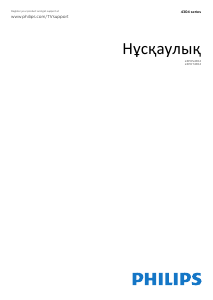

Русский
- Bedienungsanleitung Philips 24PHS4304
- Philips 24PHS4304 User Manual
- Manual Usuario Philips 24PHS4304
- Mode d’emploi Philips 24PHS4304
- Istruzioni Philips 24PHS4304
- инструкция Philips 24PHS4304
- Philips 24PHS4304の取扱説明書
- Handleiding Philips 24PHS4304
- Manual de uso Philips 24PHS4304
Вам нужна инструкция? Мы поможем Вам ее найти и сэкономить Ваше время.
- 59 stron
- 1.45 mb
Изделие Philips 24PHS4304, а также другие, которыми Вы пользуетесь ежедневно, наверняка вы получили в комплекте с инструкцией обслуживания. Из опыта наших пользователей мы знаем, что большинство из Вас не уделили этому особого внимания. Большая часть инструкций, сразу же после покупки попадает в корзину для мусора вместе с коробкой — это ошибка. Ознакомьтесь с информацией, касающейся инструкции Philips 24PHS4304, которая поможет Вам в будущем сэкономить нервы и избежать головной боли.
Важная подсказка — не забывайте хотя бы раз прочитать инструкцию Philips 24PHS4304
Если вы не хотите каждый раз читать информационные брошюры, касающиеся, тех или Philips 24PHS4304 иных изделий, достаточно, прочитать их раз — сразу же после покупки устройства. Вы получите основное знания, касающиеся поддержания изделия Philips 24PHS4304 в хорошем эксплуатационном состоянии, так, чтобы без проблем достигнуть его планируемого цикла работы. Затем инструкцию можно отложить на полку и вернуться к ней только в случае, если вы не уверены, правильно ли проводится техобслуживание изделия. Правильный уход является необходимым элементом Вашего удовольствия Philips 24PHS4304.
Раз в году пересмотрите шкафчик, в котором держите инструкции для всех устройств, — выбросите те, которыми вы уже не пользуетесься. Это поможет Вам сохранять порядок в своей домашней базе инструкций обслуживания.
Summary of Contents for Philips 24PHS4304
Что находится в инструкции Philips 24PHS4304? Почему стоит ее прочитать?
- Гарантия и подробности, касающиеся техобслуживания изделия
Хорошей идеей будет прикрепить чек к странице инструкции. Если что-то плохое случится во время использования Philips 24PHS4304, у вас будет комплект документов, необходимый для гарантийного ремонта. В этой части инструкции вы найдете информацию об авторизованных сервисных центрахPhilips 24PHS4304 а также, как самостоятельно правильно ухаживать за оборудованием — так, чтобы не потерять гарантийных прав. - Указания по монтажу и Setup
Не терять нервов и времени на самостоятельную попытку установки и первого запуска изделия. Воспользуйтесь рекомендациями производителя Philips 24PHS4304 чтобы правильно запустить изделие, без лишнего риска повреждения оборудования. - Информация, касающаяся дополнительных запчастей (входящих в комплект а также являющихся опцией)
Пересматривая эту часть документа вы сможете проверить, доставлен ли ваш Philips 24PHS4304 с полним комплектом аксессуаров. Вы также сможете узнать, какие дополнительные запчасти или аксессуары для Philips 24PHS4304 Вы сможете найти и докупить к своему устройству. - Troubleshooting
Самые частые проблемы, касающиеся Philips 24PHS4304 и методы их решения. Это очень полезная часть руководства по обслуживанию — она позволит Вам сэкономить много времени на поиск решений. 90% проблем с Philips 24PHS4304 повторяется у многих пользователей. - Требования, касающиеся питания и энергетический класс
Информация, касающаяся количества потребляемой энергии, а также рекомендации, касающиеся установки и питания Philips 24PHS4304. Прочитайте, чтобы оптимально пользоваться Philips 24PHS4304 и не использовать большего количества ресурсов, нежели это необходимо для правильной работы изделия. - Специальные функции Philips 24PHS4304
Здесь вы можешь узнать, как персонализировать изделие Philips 24PHS4304. Вы узнаете, какие дополнительные функции могут помочь Вам удобно использовать продукт Philips 24PHS4304 а также, какие функции Вашего устройства оптимальны для выполнения конкретной деятельности.
Как видите в инструкции вы найдете информацию, которая реально поможет Вам в использовании Вашего изделия. Стоит с ней ознакомиться, чтобы избежать разочарований, возникающих из более короткого, нежели предусматривалось, периода исправности изделия Philips 24PHS4304. Если все же вы не хотите копить инструкции в своем доме, наш сайт поможет Вам в этом — вы должны найти у нас руководство по обслуживанию большинства из своих устройств, а также Philips 24PHS4304.
